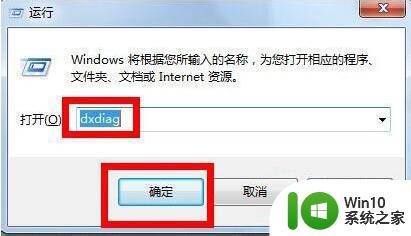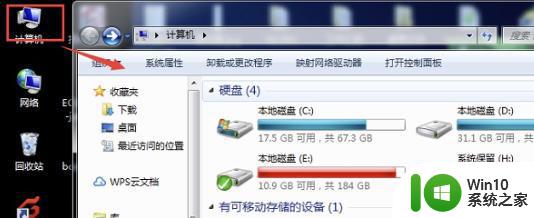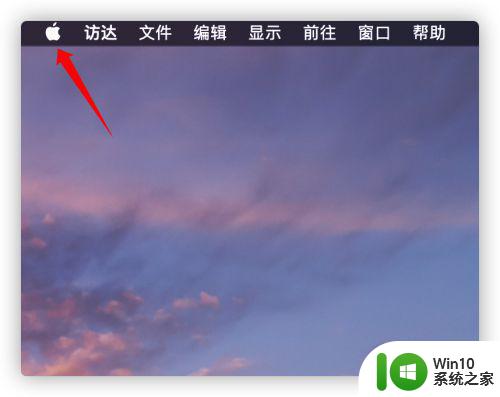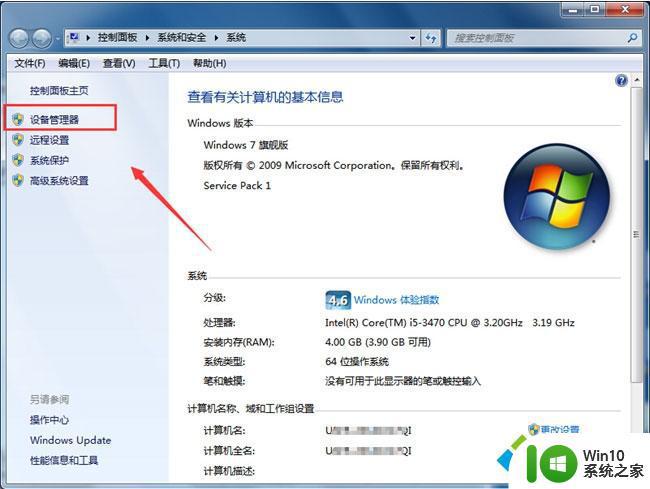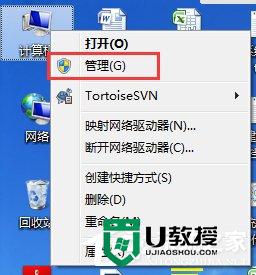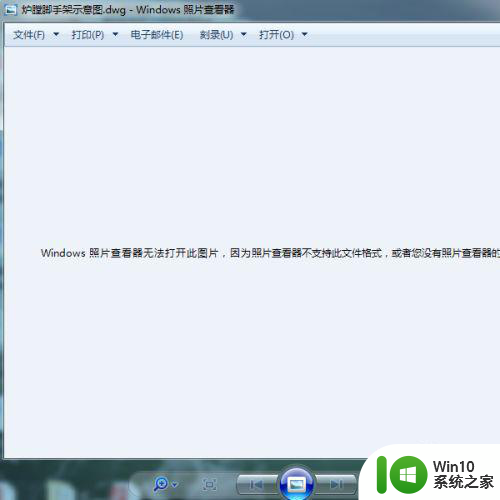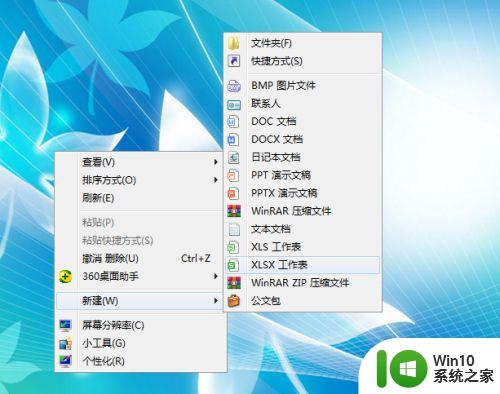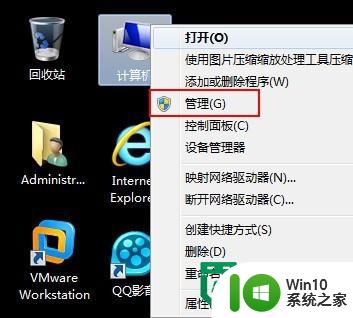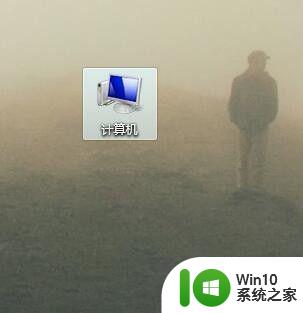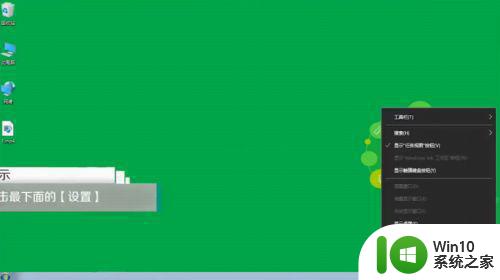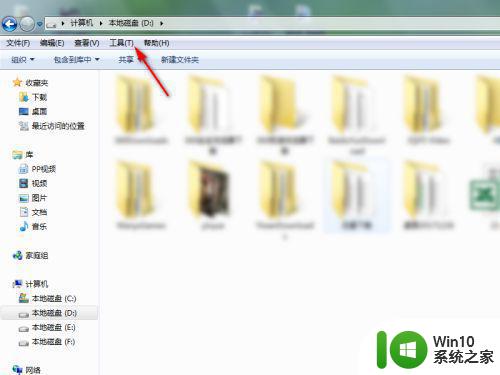win7电量怎么显示查看 window7查看电量方法
更新时间:2023-02-04 12:31:36作者:cblsl
我们在使用笔记本电脑的时候,电脑是需要充电的,充满电我们就可以随意在某个地方使用了,但是我们也要查看电脑上还有多少电量,最近有win7系统用户要显示电量进行查看,那么window7查看电量方法呢,下面小编给大家分享win7查看电量的方法。
解决方法:
1、首先,在Win7桌面点击右键,打开“小工具”窗口。电池小工具并不是Win7自带的,需要我们手动安装。点击小工具窗口右下角的“联机获取更多小工具”,打开Win7桌面小工具下载页面。

2、找到其中的“笔记本电池”小工具,点击“下载”将其下载到本地硬盘上。
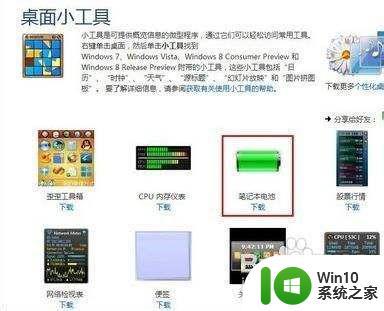
3、双击安装下载好的笔记本电池小工具,它就会出现在Win7桌面上了。
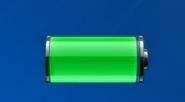
4、鼠标右键点击桌面上的电池小工具,打开“选项”,可以根据自己的喜好选择电池样式。

5、当桌面上打开着很多窗口的时候,只要将鼠标移到屏幕右下角,所有窗口就会全部透明,露出桌面上的小工具。

以上就是win7查看电量的方法,同样想知道自己电脑还有多少电量的,可以按上面的方法来进行查看。